VSCode扩展开发:vscode-test自动化测试实践指南
VSCode扩展开发:vscode-test自动化测试实践指南
引言
在VSCode扩展开发过程中,自动化测试(Automated Testing,自动执行的代码验证流程)是保障插件质量和稳定性的关键环节。本文将系统介绍如何使用vscode-test工具,实现扩展的自动化测试,帮助开发者高效发现和修复潜在问题。
适用范围:本指南适用于VSCode扩展开发者,尤其是希望提升插件质量、实现持续集成(CI,Continuous Integration)的团队和个人。
前置知识:建议具备Node.js、JavaScript/TypeScript基础,了解VSCode扩展开发流程。
基础概念
- 自动化测试(Automated Testing):指通过脚本自动运行测试用例,验证代码功能是否符合预期。
- vscode-test:微软官方提供的VSCode扩展测试工具,支持在真实VSCode环境中运行集成测试。
- 集成测试(Integration Test):验证扩展与VSCode主程序及其它依赖的协作是否正常。
- 持续集成(CI):自动化构建、测试和部署流程,确保每次代码变更都经过验证。
实践步骤
1. 安装依赖
在扩展项目根目录下,使用PowerShell或终端执行:
1 | npm install --save-dev vscode-test mocha @types/mocha |
vscode-test:核心测试运行器mocha:主流JavaScript测试框架@types/mocha:Mocha的TypeScript类型声明(如用TS开发推荐)
2. 组织测试目录结构
建议结构如下:
1 | my-vscode-extension/ |
3. 编写测试入口(runTest.js)
1 | // runTest.js |
4. 编写测试用例(suite/extension.test.js)
1 | const assert = require('assert'); |
5. 配置package.json测试脚本
1 | "scripts": { |
6. 运行测试
在PowerShell或终端执行:
1 | npm test |
测试结果会在控制台输出,便于快速定位问题。
效果展示
- 测试通过示例:
- 控制台输出
✔ 1 passing,表示所有用例通过。
- 控制台输出
- 测试失败示例:
- 控制台输出
✖ 1 failing,并显示具体错误信息。
- 控制台输出
技巧:可结合CI工具(如GitHub Actions)实现自动化测试与持续集成。
进阶扩展
- 多版本VSCode测试:可通过
vscode-test参数指定不同VSCode版本,确保扩展兼容性。 - 覆盖率统计:集成
nyc等工具统计测试覆盖率。 - 模拟用户操作:结合
vscode.commands.executeCommand模拟真实用户行为。 - 调试测试用例:可在VSCode中直接F5调试测试代码,提升开发效率。
总结回顾
- 自动化测试是VSCode扩展开发的质量保障。
vscode-test提供真实环境下的集成测试能力。- 结合CI可实现高效的持续交付。
参考资料:
如有疑问或建议,欢迎在评论区留言交流!
本博客所有文章除特别声明外,均采用 CC BY-NC-SA 4.0 许可协议。转载请注明来自 AlunWorker!